728x90
Unity MCP를 활용한 빠른 개발 후기 및 실행 방법
후기
기본적인 프로토타입 생성이나 간단한 작업은 Unity MCP를 활용하면 상당히 편리하다. 하지만 전체적인 구조를 구성하거나 여러 시스템을 연결하는 작업은 직접 코드로 작성하는 것이 더 빠르고 효율적일 수 있다. 따라서 MCP를 활용해 반복적인 작업을 자동화하고, 핵심 로직은 직접 구현하는 방식이 가장 이상적이라고 생각한다.
실행 방법
1. MCP GitHub 다운로드
- 아래 GitHub 저장소에서 Unity MCP를 다운로드한다.
🔗 Unity MCP GitHub
2. 설정하기
- Python 3.12 이상 설치 (설치 시 환경변수 설정 옵션 체크)
- cmd 창에서 다음 명령어 실행
- 설치 후 pip show uv 명령어를 사용하여 UV 설치 경로 확인
pip install uv pip show uv- 해당 경로를 시스템 환경변수 Path에 추가한 후 컴퓨터를 재부팅
3. Claude AI 설치 및 설정
- Claude Desktop 버전 다운로드
🔗 Claude 다운로드
4. Unity 프로젝트 설정
- 새로운 Unity 프로젝트 생성
- GitHub URL을 통해 패키지 다운로드

- Unity 메뉴에서 Window -> Unity MCP -> Auto Claude Desktop 실행
- Claude Desktop에서 파일 -> 설정 -> 개발자로 이동하여 Unity MCP 활성화 확인
- 만약 없다면 직접 설정 파일을 만들어야 함
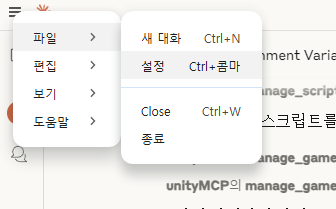
- 만약 없다면 직접 설정 파일을 만들어야 함
5. 실행 테스트
연결이 완료되면 Claude에 원하는 기능을 입력하면 된다.
예를 들어, "게임 오브젝트 생성 코드 작성"을 요청하면 코드가 자동 생성되며, 적용 여부를 선택할 수 있다.
728x90
'2025 > Unity' 카테고리의 다른 글
| Unity3D - indicator 구현 (0) | 2025.03.13 |
|---|---|
| [Unity] tool 만들기 아코디언 메뉴 (0) | 2025.03.01 |
| [Unity] UI - 아코디언 메뉴 만드는 방법 <펼치고 접기> (0) | 2025.03.01 |
| UnityEditor : 스크립터블오브젝트 <-> json 상호 변환기 (0) | 2025.02.25 |
| unity - 2022ver 타임라인 녹화 오류 버그 (0) | 2025.02.23 |